文章详情页
钉钉里怎么新建钉盘文件_具体操作步骤
浏览:101日期:2023-04-14 08:58:49
作为一名新手第一次使用钉钉时还不清楚新建钉盘文件的具体操作,那么今日就来学习学习在钉钉里新建钉盘文件的操作步骤吧。
1.打开钉钉
2.在左侧的功能中找到钉盘选项。
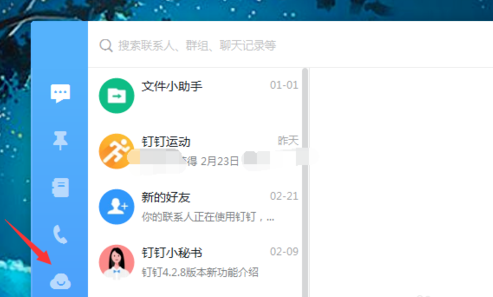
3.打开后,我们可以看到公司过去的一些文件信息。
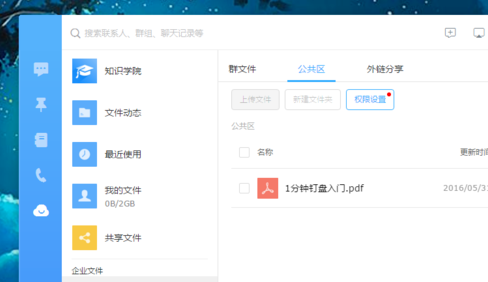
4.在我的文件中,我们可以添加文件,或者看下载的文件。
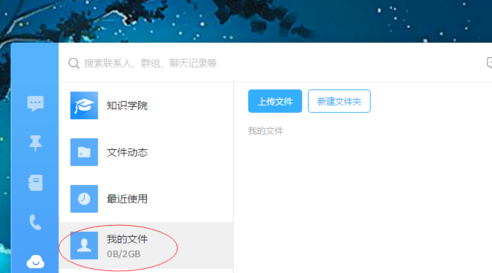
5.共享文件显示的是整个公司之前发的,都可以看到的文件信息。
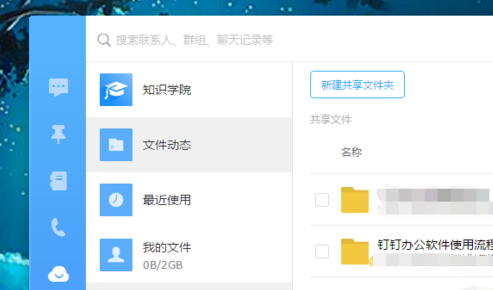
6.也可以点击上方的新建共享文件夹,上传新建文件,按照提示点击新建即可。
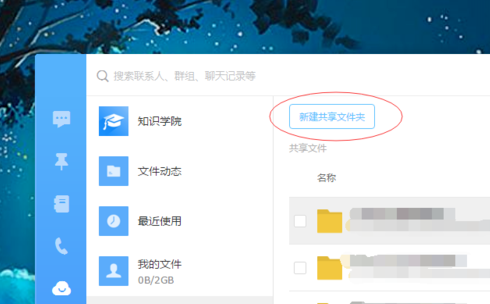
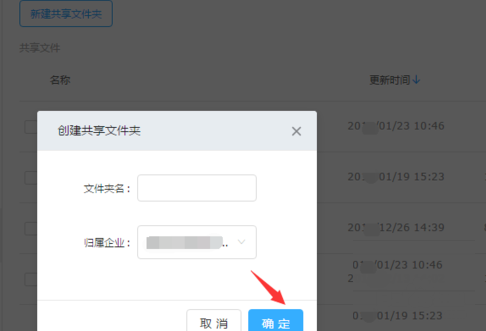
上面就是小编为大家带来的在钉钉里新建钉盘文件的操作步骤,希望对大家能够有所帮助哦。
钉钉app功能使用教程汇总写审批发起多人视频申领健康码设置会议录屏新消息通知更改已提交日志创建日志统计规则开启钉钉运动导出考勤表绑定支付宝账号更换绑定支付宝账号请假申请设置直播回放功能传图识字方法自动生成工作小结开启密聊修改账号密码分享电子名片好友备注退出企业团队重命名上传文件查看年度报告用印申请删除密聊联系人查看收藏内容开启指纹支付分享二维码名片删除订阅日历视频会议开启全员静音设置入群验证企业logo设置添加待办事项出差历史记录查看员工健康码统计发起转正申请使用项目群功能创建团队打卡开启极速打卡设置直播弹幕发布群公告开启勿扰模式设立小目标打卡点击上方文字查看详细介绍哦
标签:
钉钉
相关文章:
排行榜
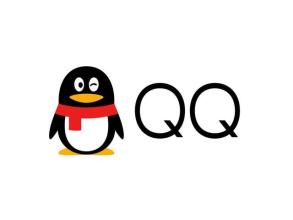
 网公网安备
网公网安备